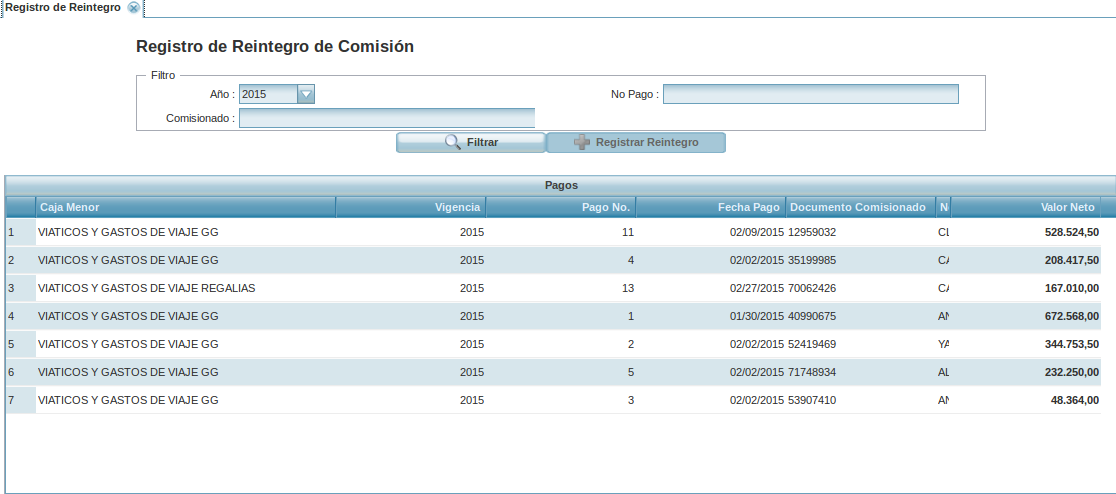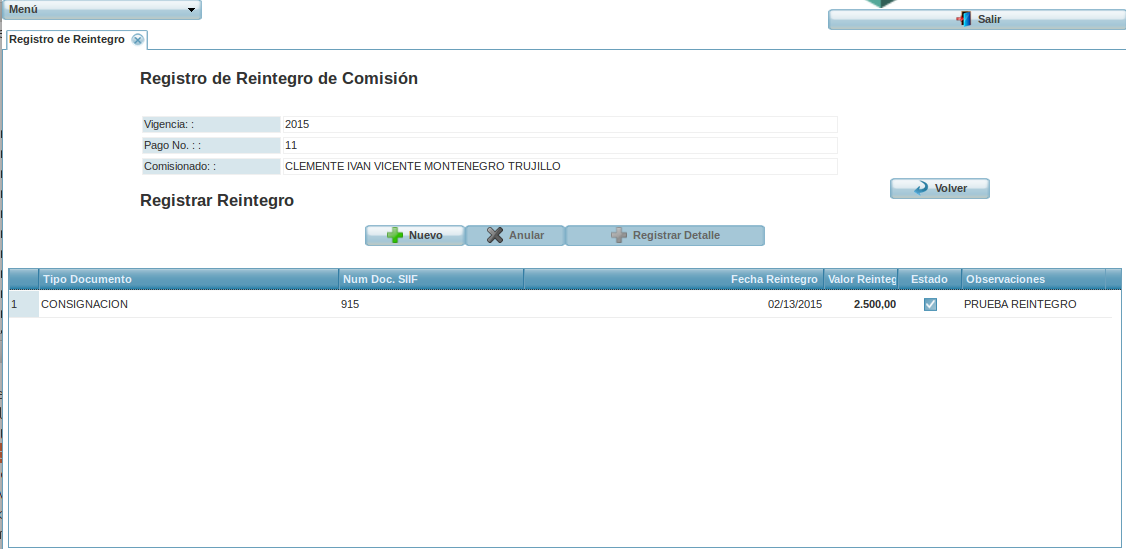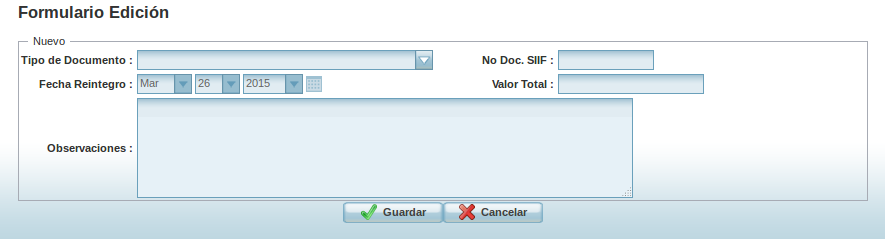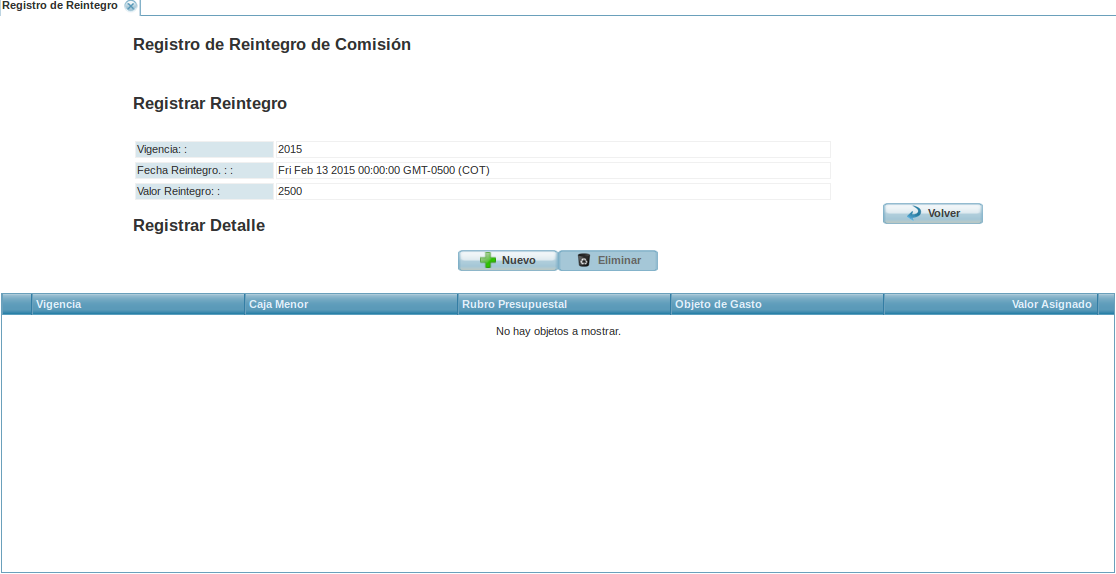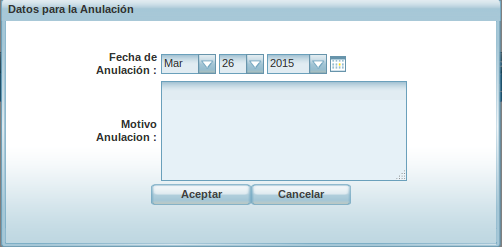REGISTRO DE REINTEGRO DE COMISIÓN
Esta funcionalidad permite el registro de reintegros de gastos asociados a una comision.
En la pantalla inicial, se presenta una grilla con la información de los Pagos con Egreso que se han registrado en el sistema.
Se pueden realizar filtros por No. Pago, Año y Comisionado para facilitar la busqueda.
Para registrar un nuevo reintegro, seleccione el pago y de clic en el boton 
En la grilla aparecerán los reintegros que se hayan asociado al Pago.
A. CREACIÓN DE REINTEGRO:
Para registrar un nuevo reintegro de clic en el botón 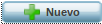
El sistema mostrara el siguiente formulario
Diligencie la información solicitada así:
1. Tipo de Documento: Corresponde al tipo de documento con el cual se realizo el tramite del reintegro. Ejem: CONSIGNACION.
2. No. Doc. SIIIF: Corresponde al No de documento soporte con el que se registro el reintegro en SIIF.
3. Fecha Reintegro: Corresponde a la fecha en que se registra el reintegro. Esta fecha no es modificable ya que corresponde a la fecha actual.
4. Valor Total :Corresponde al valor total del Reintegro. (Posteriormente se registrara el detalle presupuestal del mismo).
5. Observaciones: En caso de ser necesario especificar alguna observación general para el proceso de reintegro.
1. Para guardar de clic en el botón 
2. Para cancelar de clic en el botón 
RECUERDE: El sistema realizara al guardar las siguientes validaciones:
1. Que exista registrado cumplido para la comisión.
2. Que el valor total del reintegro sea menor o igual al saldo por reintegrar calculado asi:
SALDO = VALOR PAGADO - VALOR REGISTRADO EN GASTOS
B. REGISTRAR DETALLE PRESUPUESTAL:
Una vez registrado el Reintegro, el siguiente paso es registrar el detalle presupuestal del reintegro a nivel de Objeto de Gasto.
Para registrar el detalle seleccione un reintegro ya existente y de clic en el botón 
El sistema mostrara una grilla con los detalles presupuestales asociados a un reintegro.
Para eliminar un registro seleccionelo y de clic en el botón
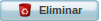
Para crear un nuevo registro de clic en el boton 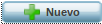
El sistema mostrara el siguiente formulario:
Diligencie la información solicitada así:
1. Rubro: Seleccione el Rubro por el cual se esta registrando el reintegro
2. Caja Menor: Seleccione la caja menor por la cual se esta registrando el reintegro
3. Objeto de Gasto: Seleccione el Objeto de Gasto por el cual se esta registrando el reintegro
4. Valor Reintegro: Seleccione el valor del reintegro a nivel de Objeto de Gasto.
1. Para guardar de clic en el botón 
2. Para cancelar de clic en el botón 
RECUERDE: El sistema realizara al guardar las siguientes validaciones:
1. Que el valor del reintegro no supere el saldo a nivel presupuestal
2. Que el suma total de los detalles no supere el valor total del reintegro.
C. ANULAR REINTEGRO:
En caso de que sea necesario realizar la anulación de un reintegro, es posible hacerlo por medio del sistema.
Para registrar la anulación, seleccione el Reintegro y de clic en el botón 
El sistema mostrara un formulario para registrar la fecha y el motivo de anulación.
1. Para guardar la anulación de clic en el botón 
2. Para cancelar la anulación de clic en el botón 
 |
Attachments (14)
- PantallaReintegro4.png (12.1 KB ) - added by 11 years ago.
- BotonReintegro2.png (2.3 KB ) - added by 11 years ago.
- BotonAnular.png (2.0 KB ) - added by 11 years ago.
- PantallaReintegro3.png (15.4 KB ) - added by 11 years ago.
- PantallaReintegro2.png (34.8 KB ) - added by 11 years ago.
- BotonReintegro.png (2.6 KB ) - added by 11 years ago.
- PantallaReintegro1.png (49.8 KB ) - added by 11 years ago.
- BotonVolver.png (1.8 KB ) - added by 11 years ago.
- BotonEliminar.png (1.8 KB ) - added by 11 years ago.
- BotonNuevo.png (1.9 KB ) - added by 11 years ago.
- BotonCancelar.png (2.1 KB ) - added by 11 years ago.
- BotonGuardar.png (1.8 KB ) - added by 11 years ago.
- PantallaReintegro5.png (29.9 KB ) - added by 11 years ago.
- PantallaReintegro6.png (12.5 KB ) - added by 11 years ago.
Download all attachments as: .zip